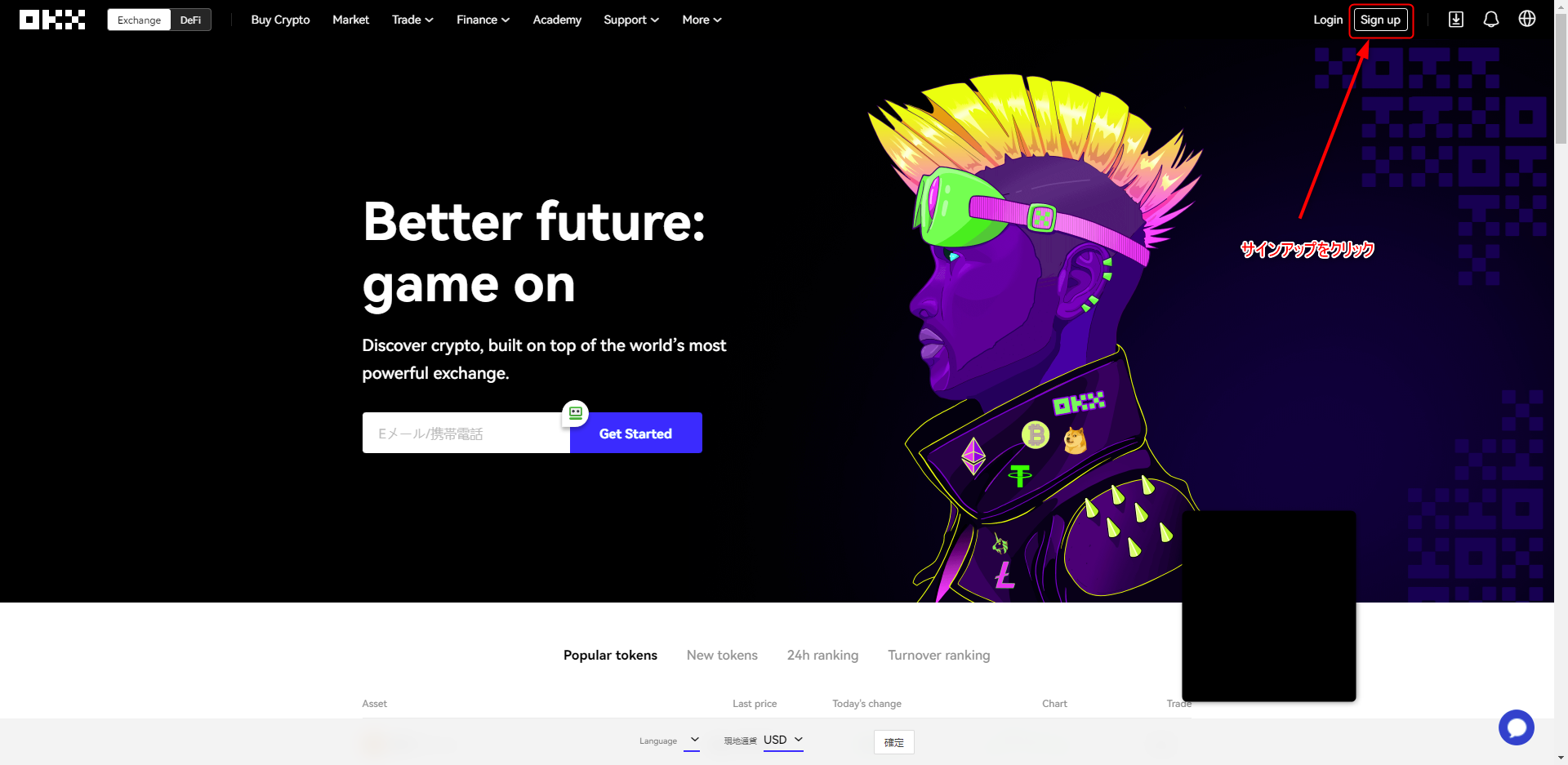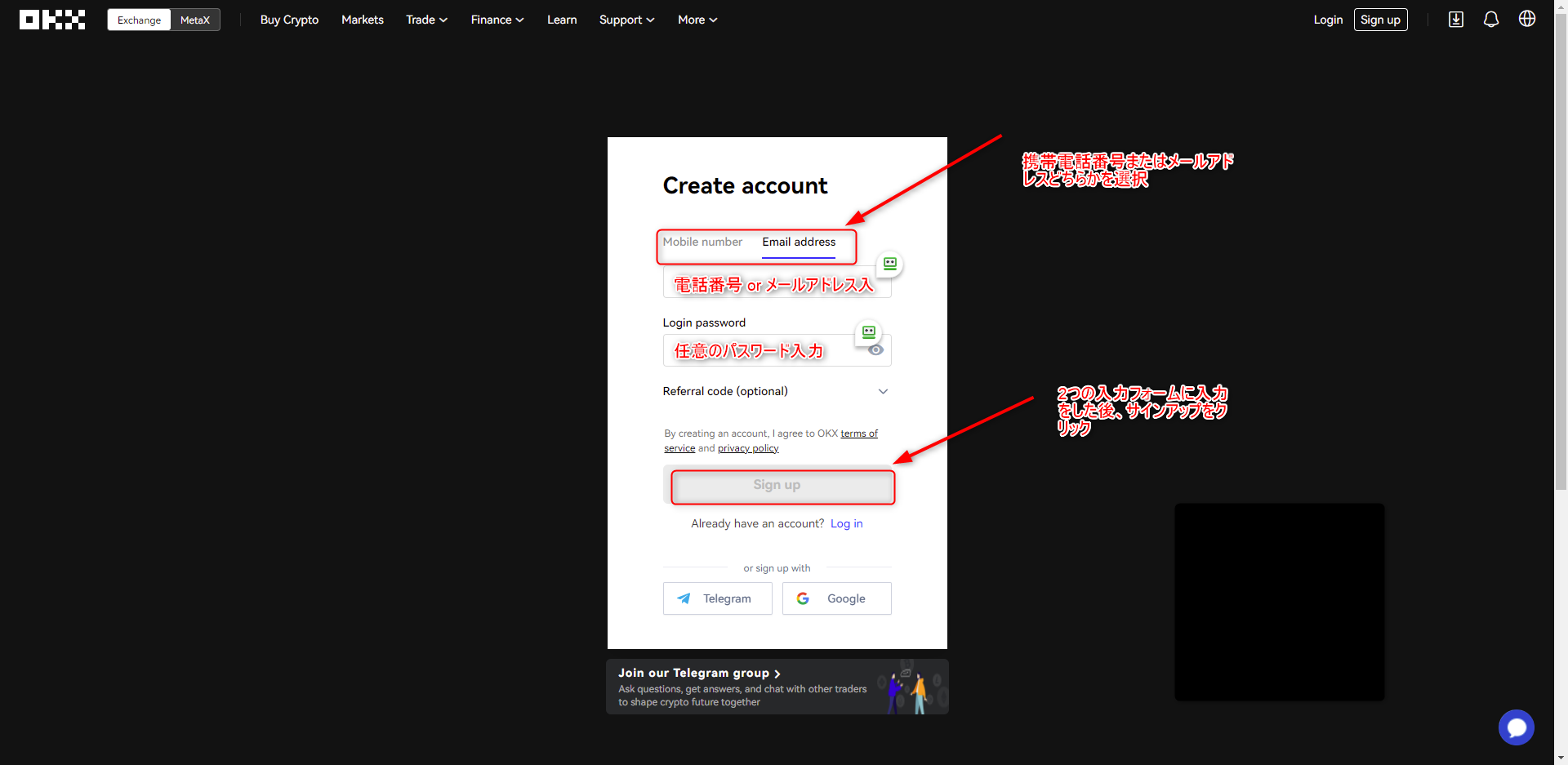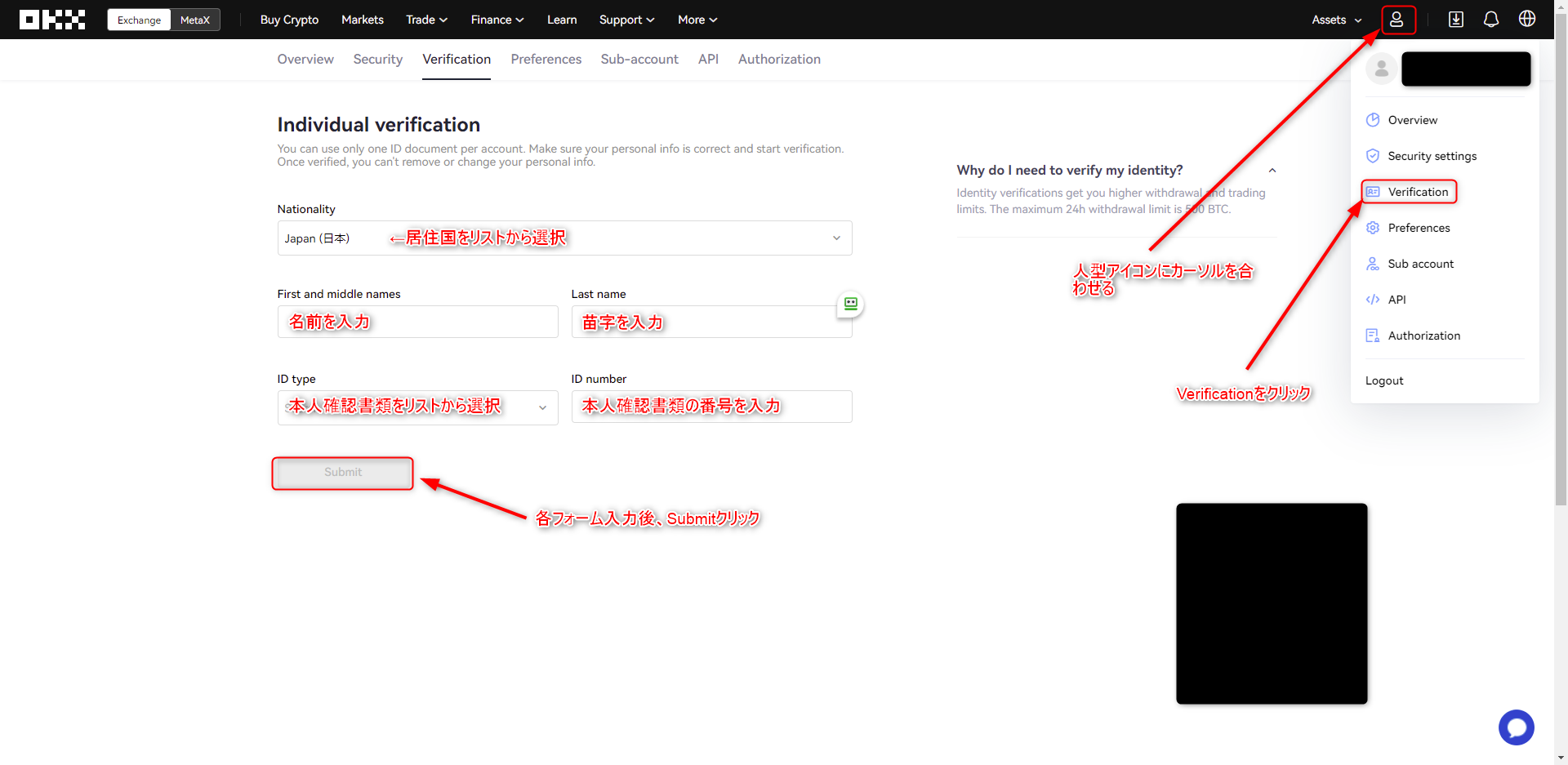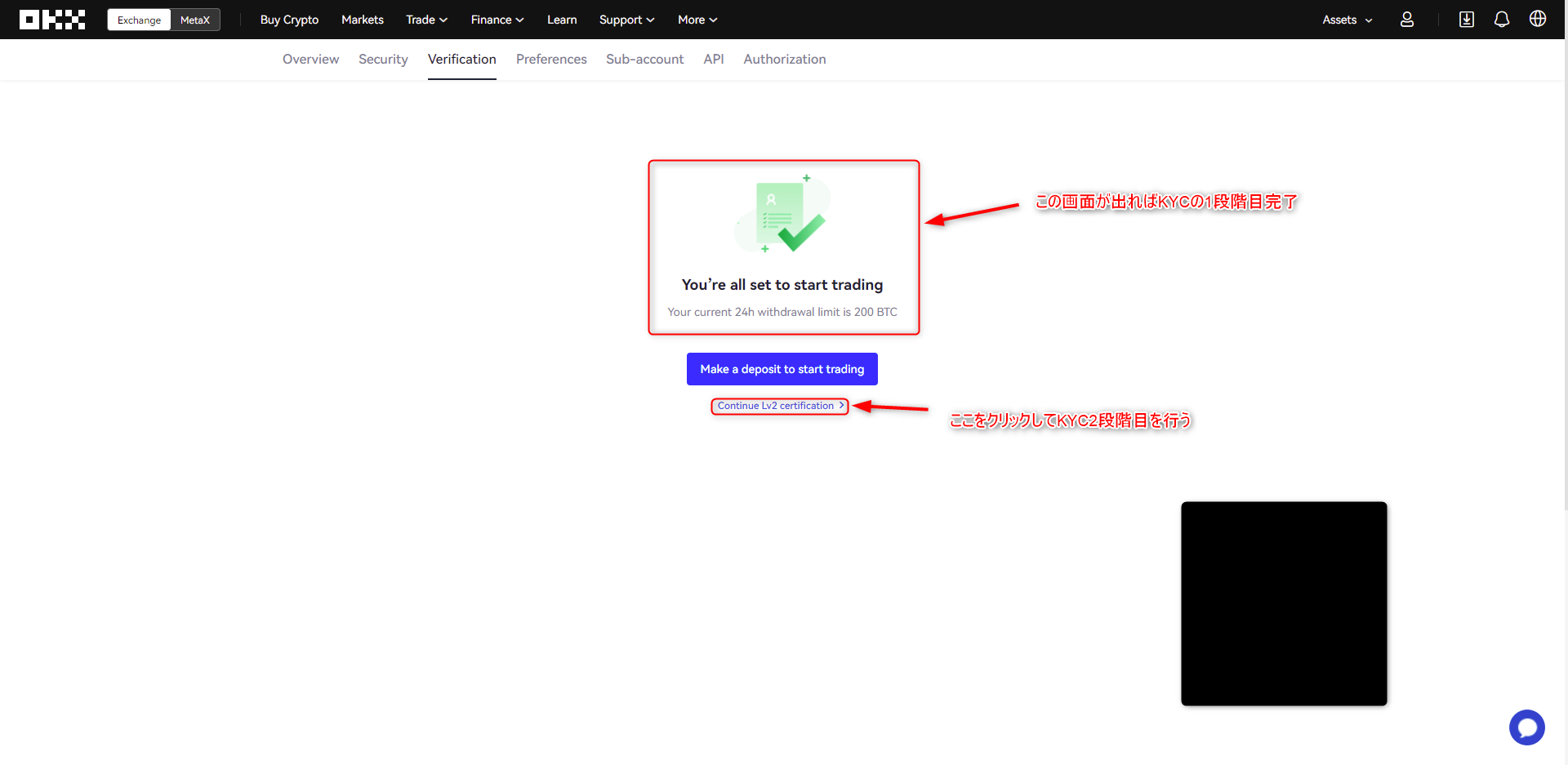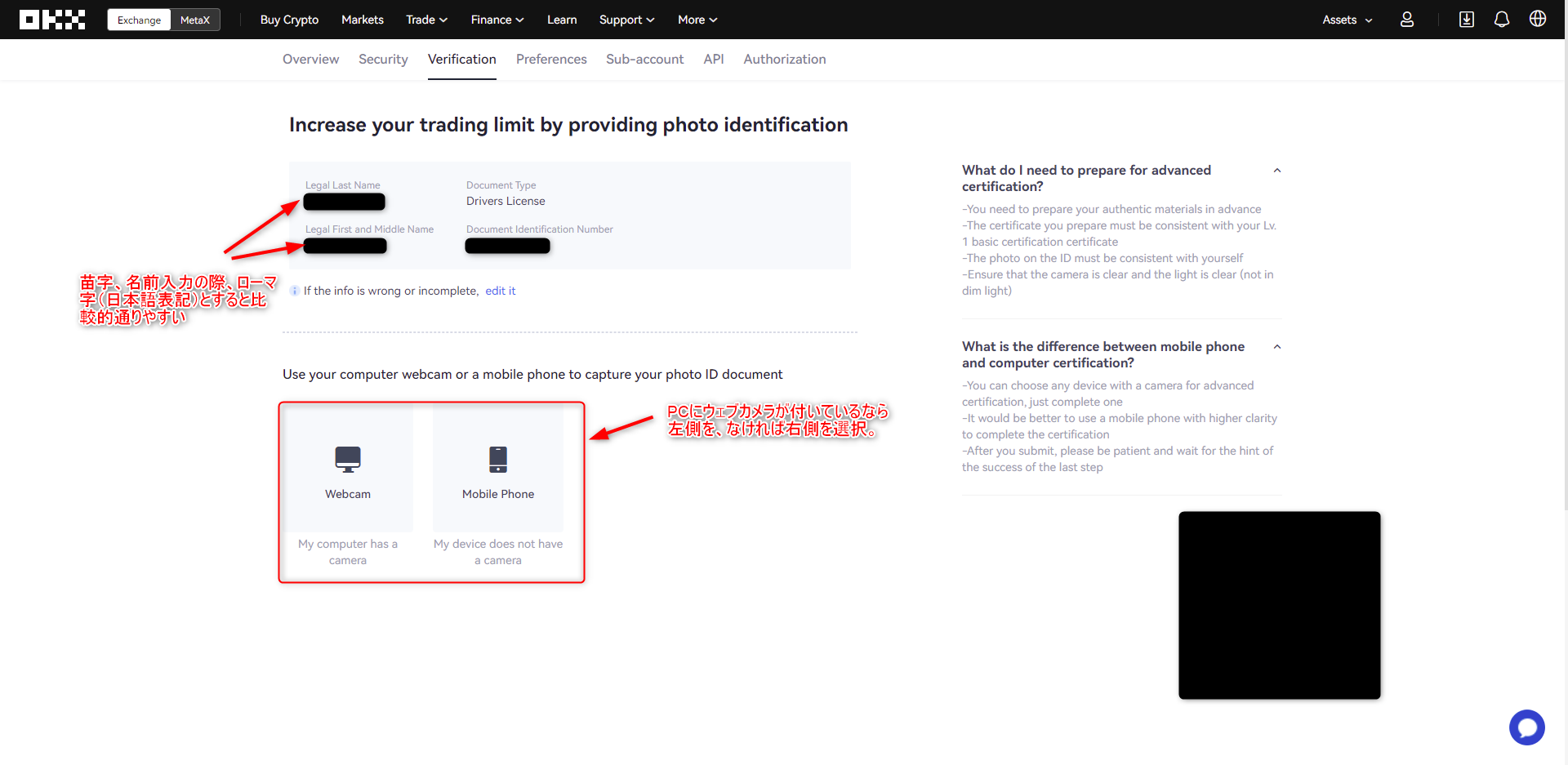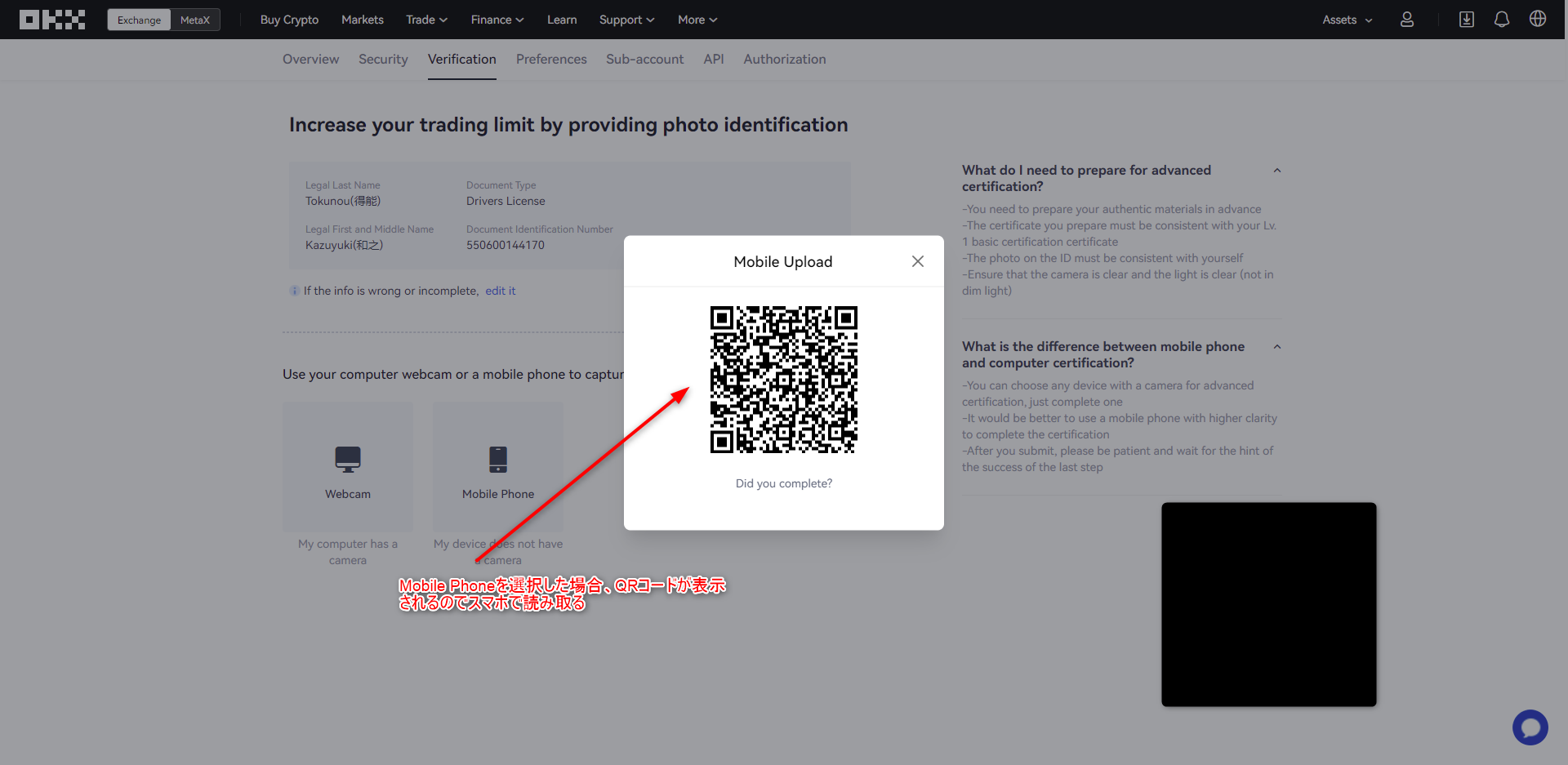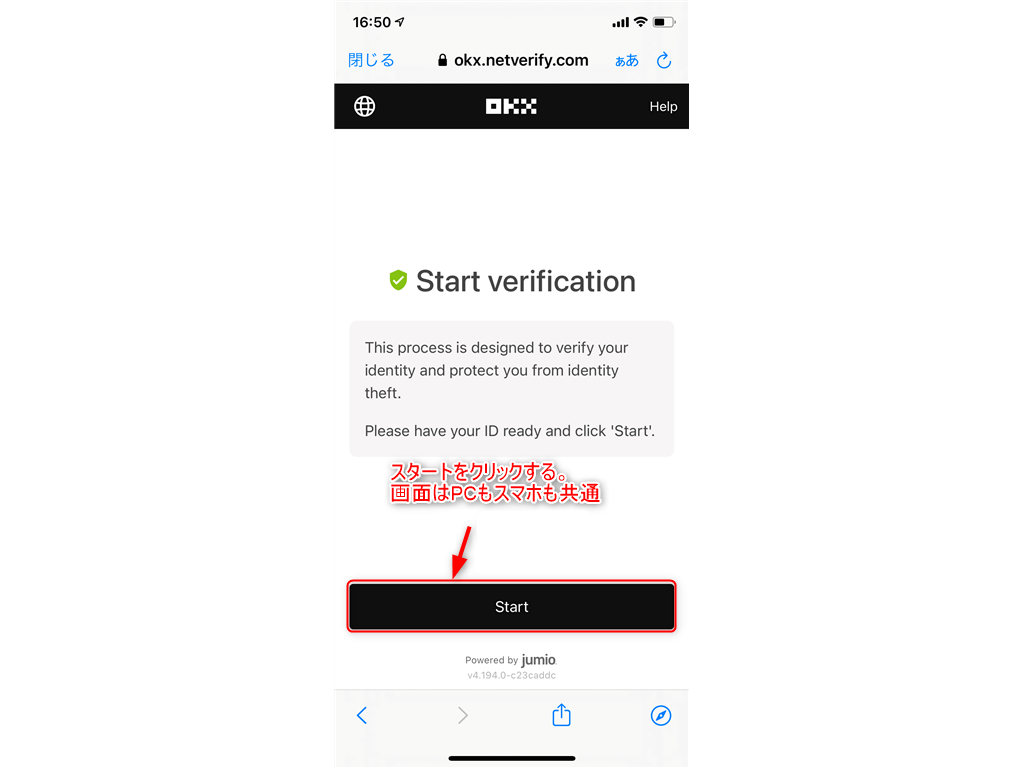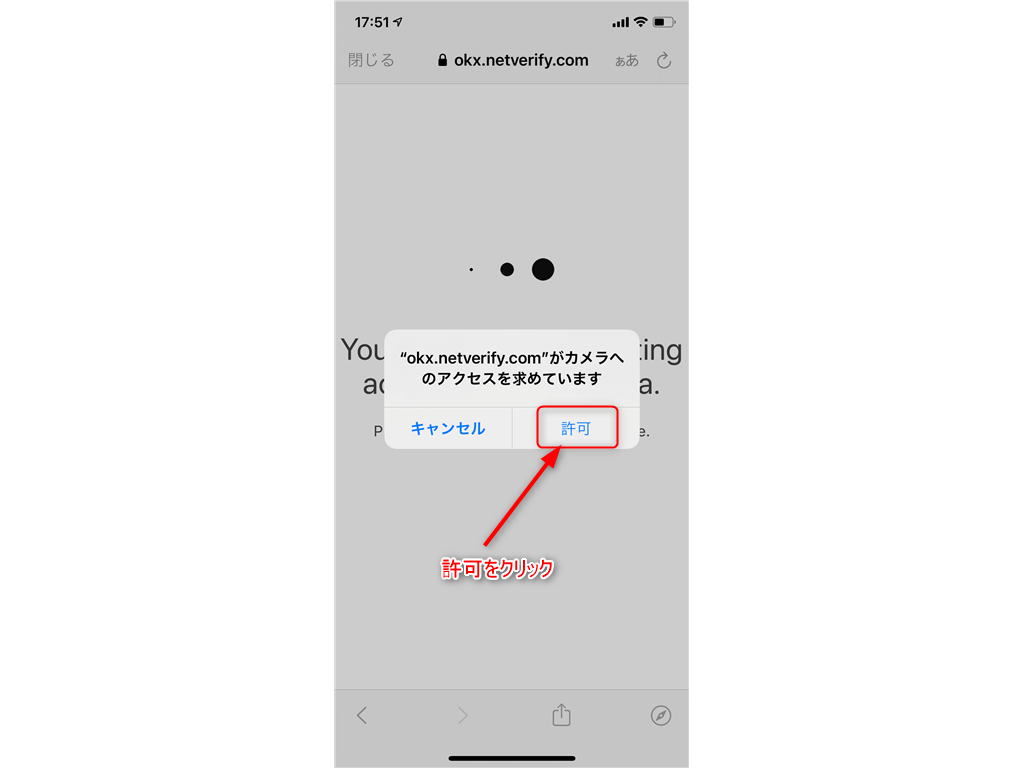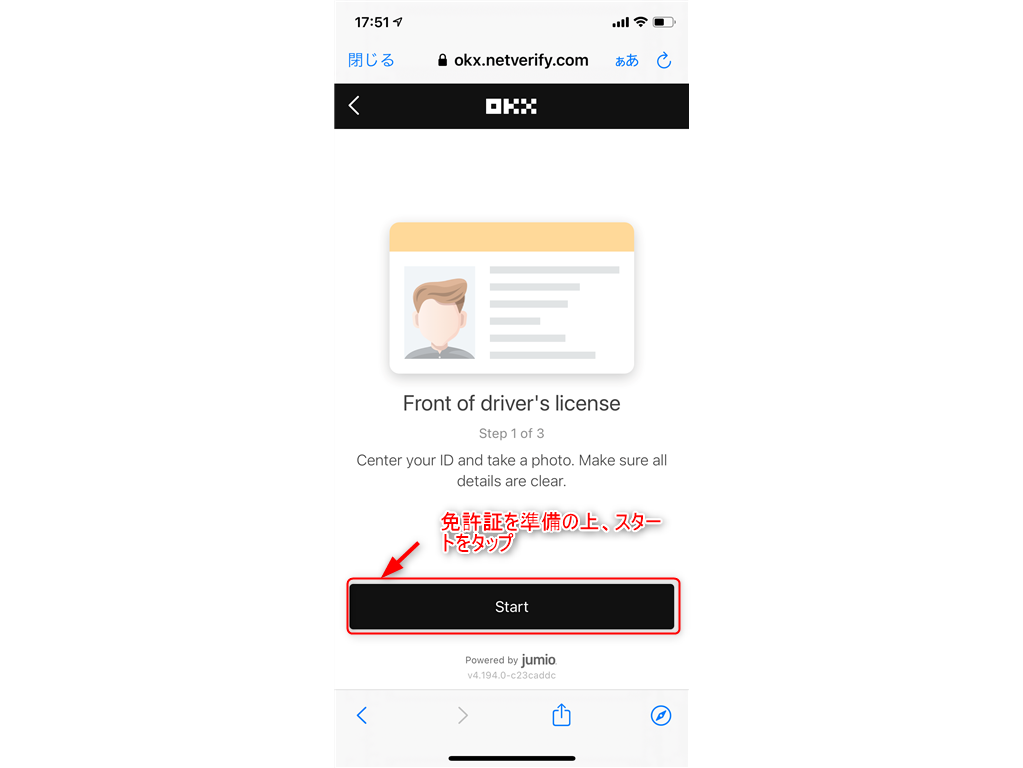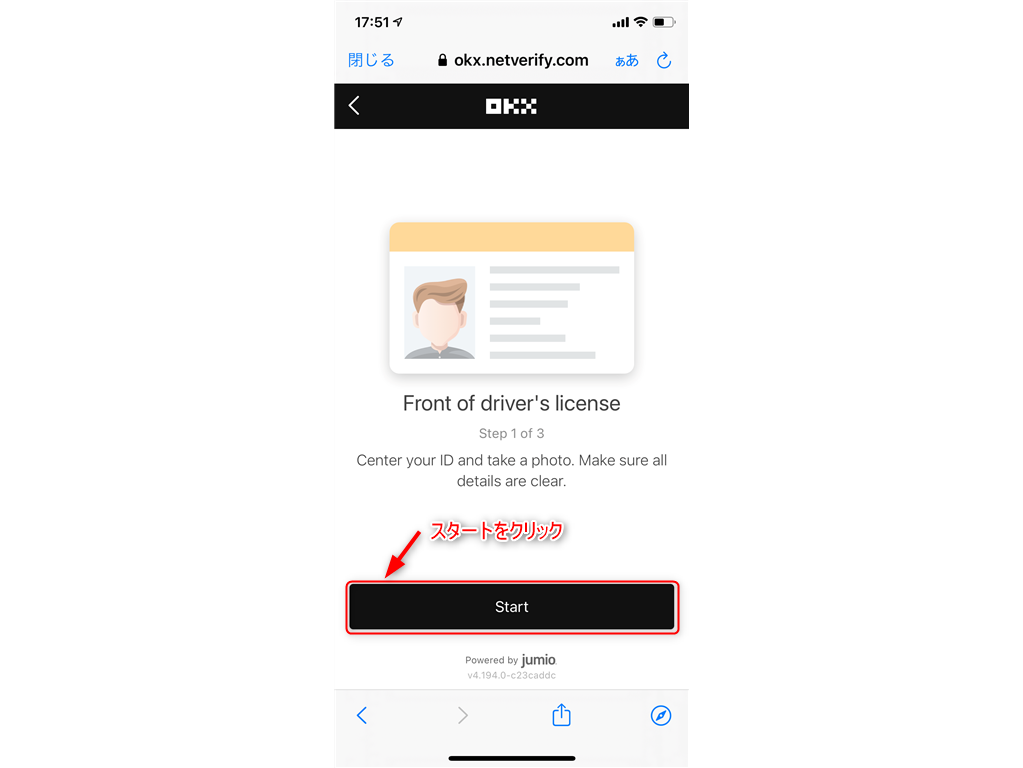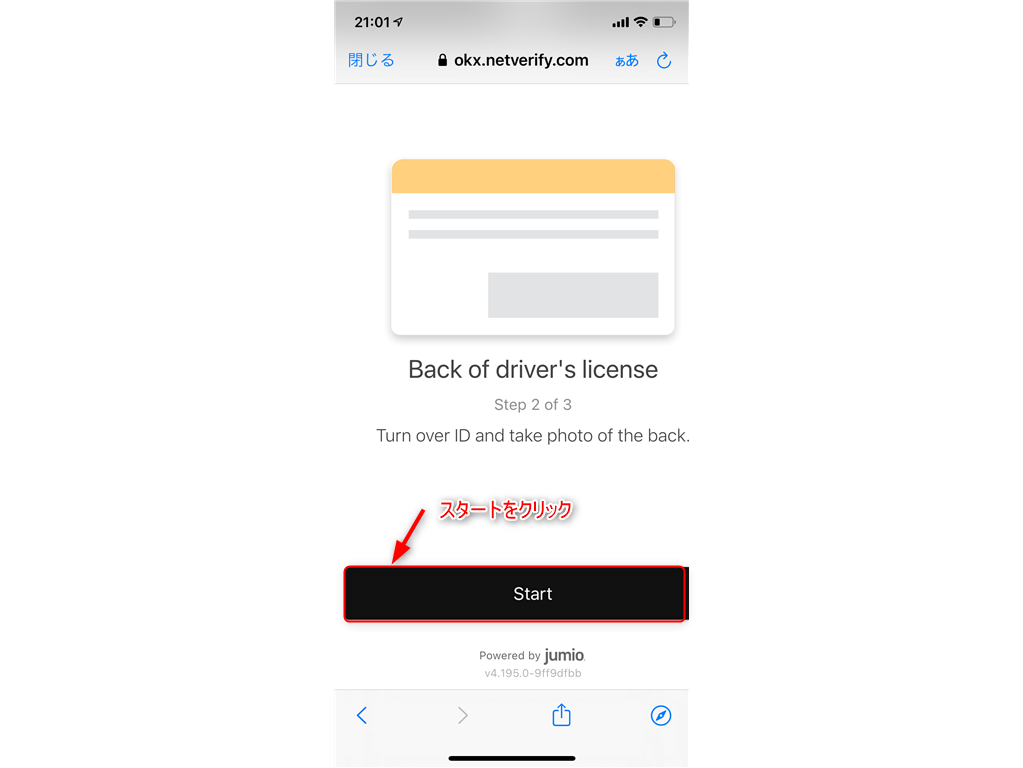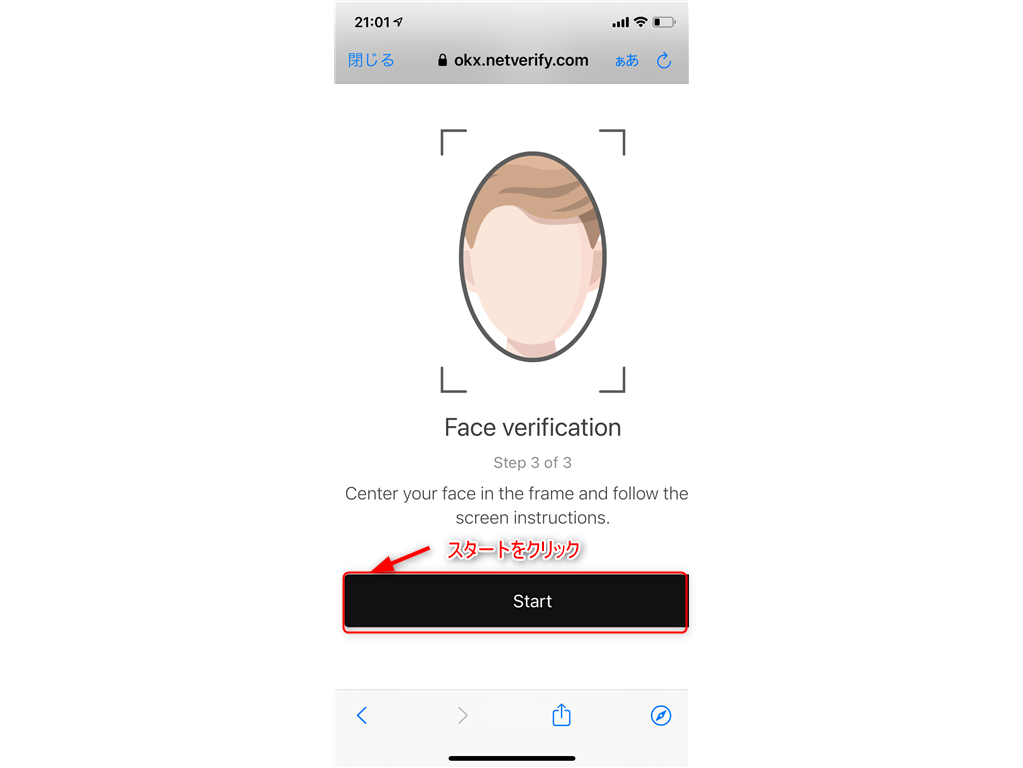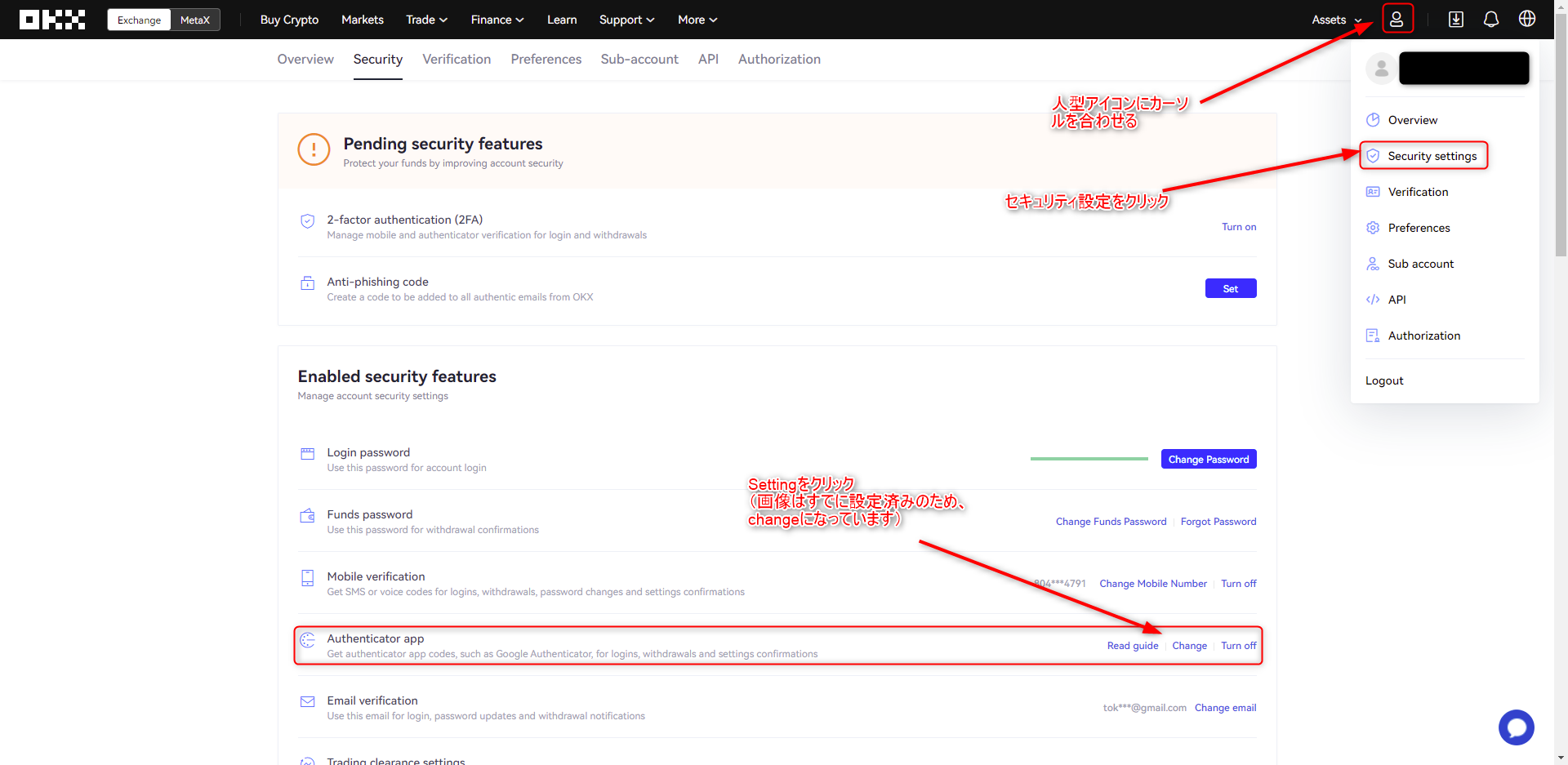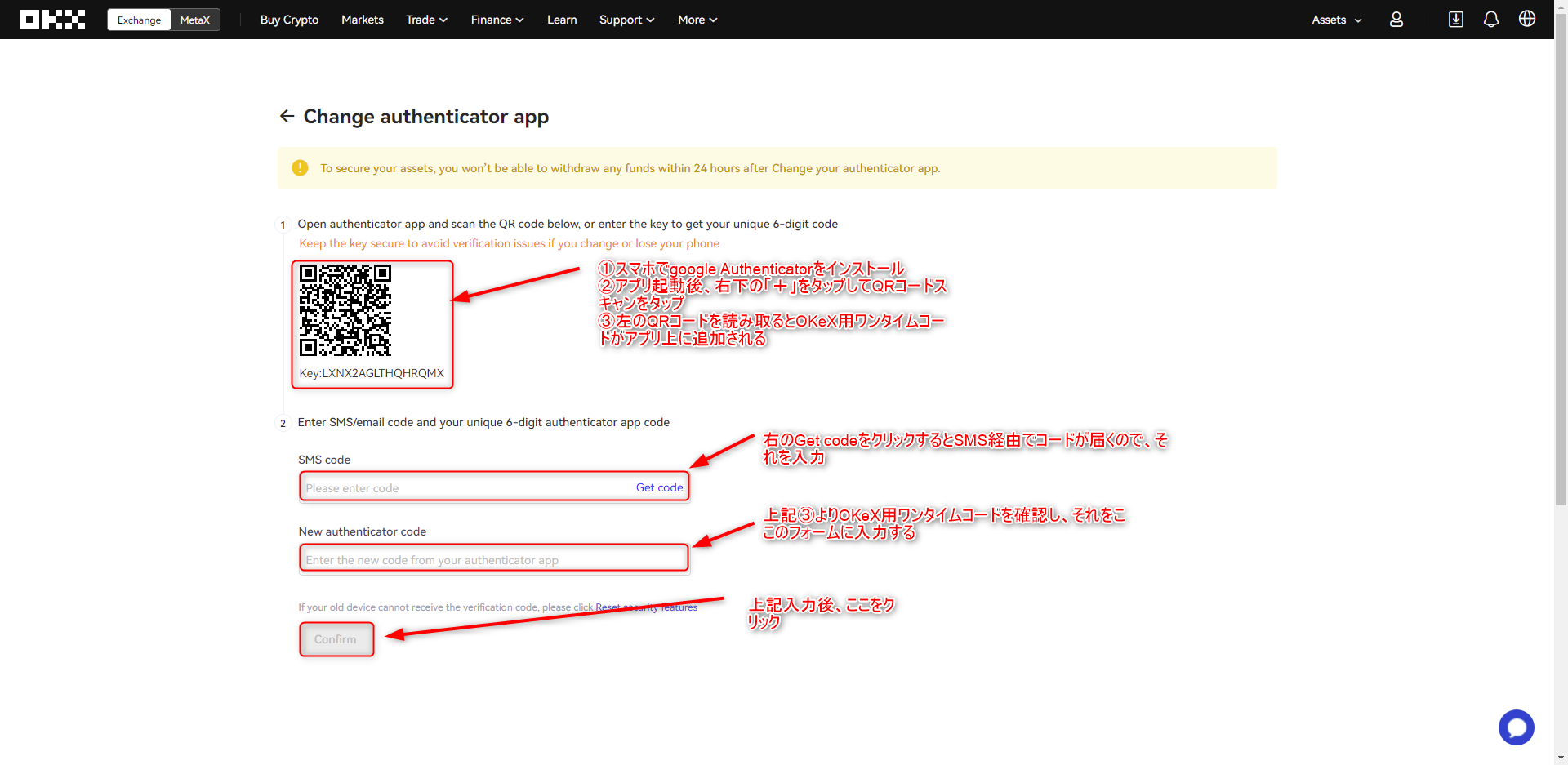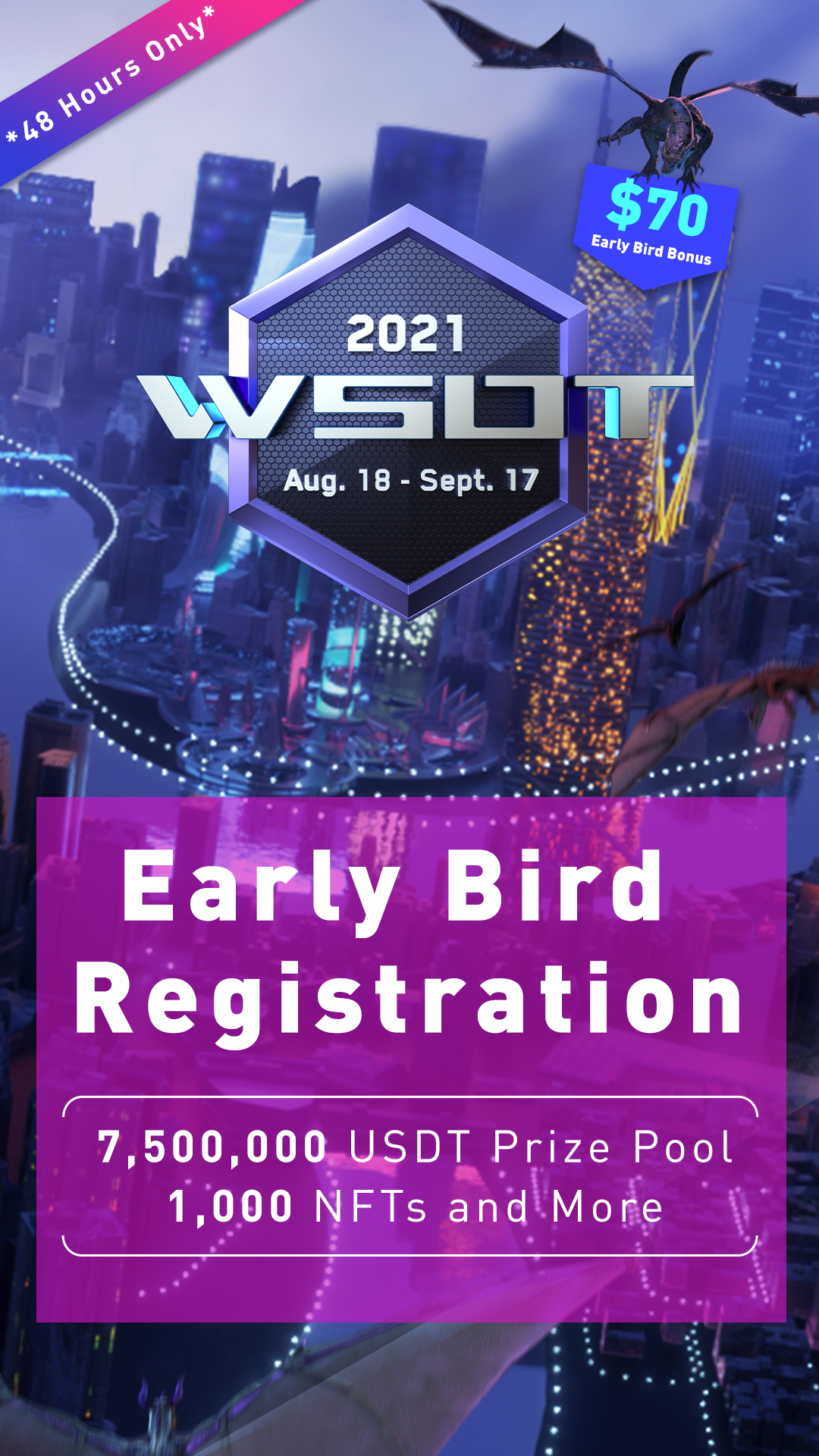仮想通貨取引所 登録 OKeX
仮想通貨取引所のひとつ、OKeXの登録方法や入出金など関連情報をまとめています。
仮想通貨取引所 登録 OKeX
仮想通貨取引所の一つOKeXの登録方法を見ていきます。まず注意点ですが噂ではこのOKeXに類似した詐欺サイトが出たという話があります。検索エンジンなどで調べてアクセスするとそれに行きつく可能性があるので正しいURLに直接アクセスを推奨します。
当サイトで掲載しているリンクは公式サイトへアクセスできます。
では登録方法ですが、まずは公式サイトにアクセスします。
→OKeX取引所公式サイト
画像のように画面右上にあるサインアップをクリックします。
アカウント登録は電話番号かメールアドレスのどちらかでできます。個人的には電話番号はセキュリティ的に気になるため、メールアドレス推奨です。パスワードは任意のものを入力します。完了したらサインアップをクリックします。
以降は携帯番号ならばSMS、メールアドレスならメールで認証コード発行され、それをサイト上にて入力して完了です。welcome画面が表示された場合は、仮想通貨を持っているか、または持っていないかで選択します。持っているならI have crypto(和訳:仮想通貨を持っている)を持っていないならI want buy crypto(和訳:仮想通貨を購入したい=仮想通貨を現在持っていないと同義)を選択します。
登録さえ終われば仮想通貨購入などはできますが、セキュリティを考慮して二段階認証設定、そして出金をする際のことを考慮してKYC認証設定を済ませておきます。
まずKYC認証ですが、画像のように画面右上の人型アイコンからVerificationをクリックすると画面が切り替わるのでここで、居住国、氏名、本人確認書類の選択と、本人確認書類の番号を入力します。
問題なく完了した場合、画像のようになります。ここまででKYC認証LV1が完了です。LV2は上記で入力した本人確認情報を証明する画像のアップロードです。
上記完了画像のすぐ下にContinue Lv2 certificationというのがLV2に該当します。次はここをクリックします。
画像のような画面に遷移するので左上に入力した本人確認情報が表示されるので相違ないことを確認します。余談ですが、氏名についてローマ字(日本語)表記にすると体感的に通りやすかったです。
次に本人確認書類画像のアップロードを選択します。ウェブカメラかスマホなどのカメラアプリのどちらかを利用するかを選択します。
画像はMobile Phoneを選択した場合に表示され、QRコードを読み取るとスマホ上に次の画面が表示されます。ちなみにウェブカメラを選択した場合もスマホに表示される画面と同じ画面が表示されます。
つまり、QRコード読み取りがウェブカメラの場合は省略されるイメージです。私の環境だとウェブカメラがないのでスマホで実施しましたが、基本的には画面通りやっていけばOKです。
startをタップしたらカメラのアクセス許可を聞いてくるので許可をタップします。本人確認書類を撮影してアップロードします。
ここまででKYC認証は完了で、あとは二段階認証の設定です。ワンタイム認証がセキュリティ上手堅いのでAuthenticator appを利用します。
画像のように画面右上の人型アイコンにカーソルを合わせ、security settingをクリックします。次の画面でAuthenticator appの右側にあるsettingをクリックします。
次の画面では入力の前にスマホでgoogle authenticatorアプリをインストールしていることが前提なのでまずはこれをインストールして、その後、アプリを起動し、右下の「+」をタップします。
すると追加する方法として3つほど出てきますが、QRコードをタップします。ここでOKeX画面上にあるQRコードをスマホで読み取ります。これでOKeX用ワンタイムコードが追加されるはずです。
後はOKeXの画面に戻り、SMSによるモバイルコードを発行し、それを入力フォームへ入力します。次に先ほど設定したgoogle authenticatorアプリにあるOKeX用コードを確認し、それをOKeXのAuthenticator入力フォームへ入力します。
終わったらその下にあるボタンをクリックして完了です。
【クリプトリンク】 |
■プロフィール

筆者:とくさん
一言:去年の12月から仮想通貨、特にメタバース銘柄の購入やエアドロップなどを始めました。これに伴い、取引所の口座開設、ウォレット開設をしたので、その方法や関係していて必要な知識とか考え方とかをまとめていきます。